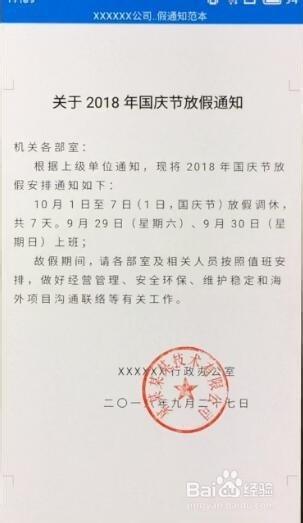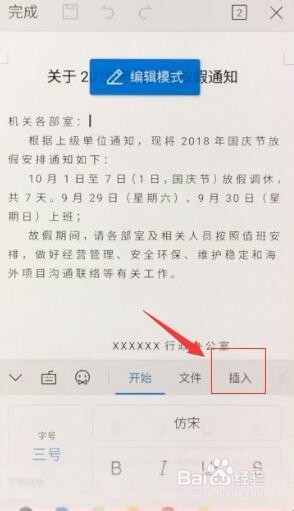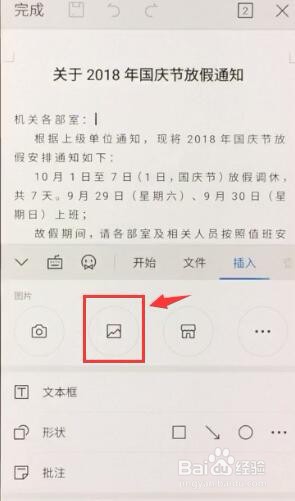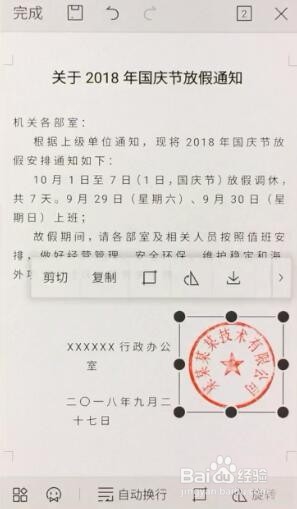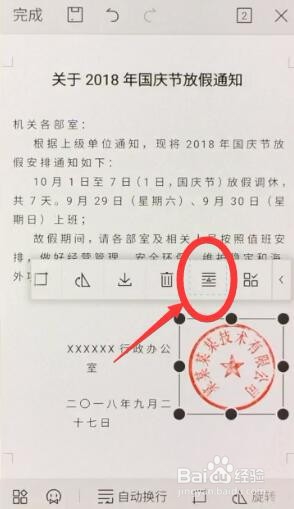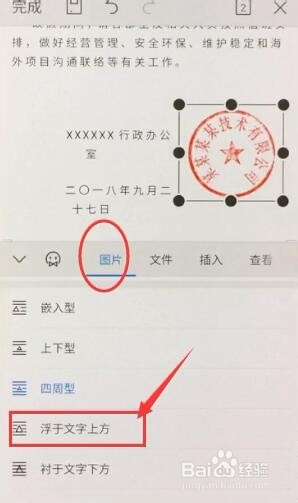安卓手机版WPS文档如何在文档里添加电子印章
1、以某公司的一份放假通知为例子,在落款处就有加盖印章;
2、参照这个效果,打开另一份未加盖印章的通知文档来实际操作;
3、在编辑模式下,点击下方工具栏,切换到插入Tab;
4、点击图片图标,选择印章图片,确定,这样印章图片就插入到文档里了;
5、但是这个时候,插入的印章图片始终都嵌入于文字四周,无法固定到落款处,怎么办?可以选中这张图片,向左滑动上下文菜单;
6、然后可以找到设置绕排方式的图标,点击一下;
7、在图片面板里向下滑动,将四周环绕方式改为“浮于文字上方”;
8、收起工具面板,这是再拖动图片就可以移动到落款上方了;
9、再拖动图片四周的控点,将图片调整到合适的大小,电子印章就加盖完成了。
10、由于安卓手机版WPS还暂不支持设置图片透明色,所以还使用专业工具,提前将图片设置为镂空效果后再做印章效果。
声明:本网站引用、摘录或转载内容仅供网站访问者交流或参考,不代表本站立场,如存在版权或非法内容,请联系站长删除,联系邮箱:site.kefu@qq.com。
阅读量:27
阅读量:56
阅读量:38
阅读量:38
阅读量:75